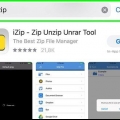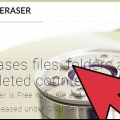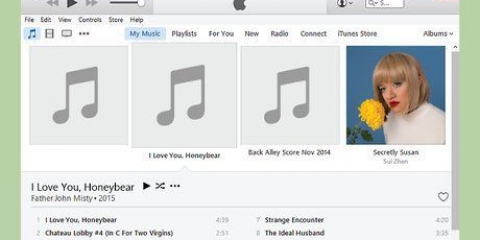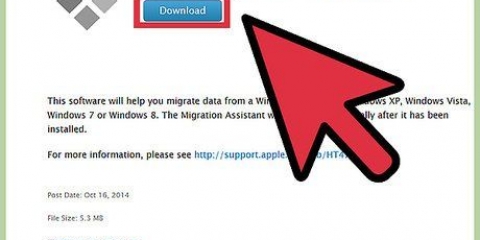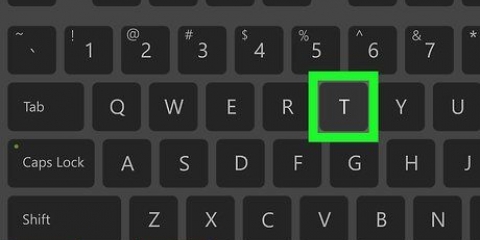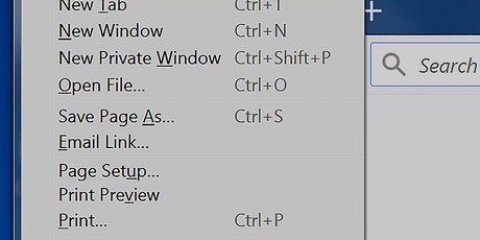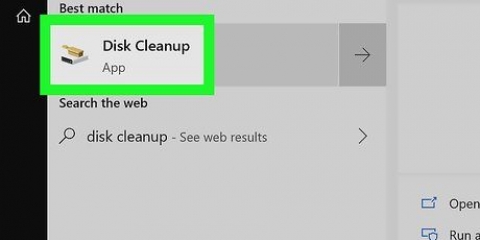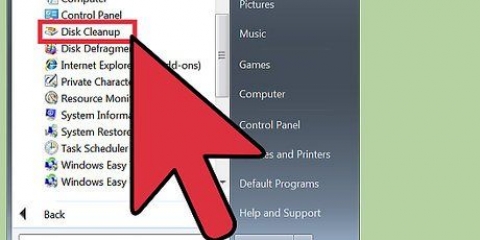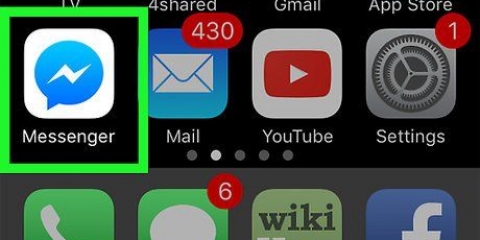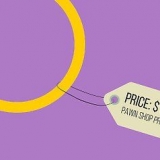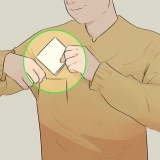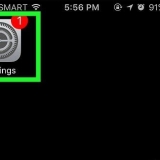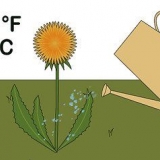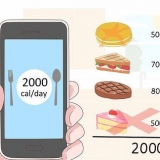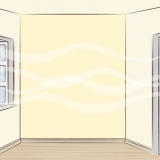Du kan nå opprette en mappe for de gjenopprettede filene. Ikke lagre filene på SD-kortet.








Klikk på `Ok`. Klikk på `Neste`. Se lisensavtalen og velg "Jeg godtar". Klikk på `Installer`. Fjern merket i boksen ved siden av `Se versjonsnotater` og klikk på `Fullfør. Programmet starter automatisk.









Feilaktig fjernet SD-kort kan ødelegge data. Sjekk PC-en der du skal sette inn SD-kortet grundig for virus/skadelig programvare eller andre mistenkelige programmer.
Gjenopprett filer på en sd
Innhold
SD- eller Secure Digital-kort brukes til å lagre og utveksle informasjon mellom digitale kameraer, mobiltelefoner, Personal Digital Assistants (PDAer) og til og med små datamaskiner. Noen ganger krasjer kortene eller sletter data ved et uhell av brukeren. Hvis dette skjer med deg, kan du bruke et gratis filgjenopprettingsprogram for å gjenopprette de slettede filene.
Trinn
Metode 1 av 2: Bruke PhotoRec for Mac og Windows

1. Gå til PhotoRec Wiki eller klikkher.

2. Finn boksen `Siste stabile versjon` og klikk på `7.0`. Denne boksen er plassert øverst til høyre på siden.

3. Rull ned til `TestDisk & PhotoRec 7.0` og klikk på versjonen som er kompatibel med datamaskinen din.

4. Last ned zip-filen til skrivebordet.

5. Dobbeltklikk på filen for å pakke den ut.

6. Sett inn SD-kortet i datamaskinen.

7. Klikk på `testdisk7.0` for å åpne den.

8. Dobbeltklikk på "Photorec"-filen for å åpne programmet. Et terminalvindu vises med PhotoRec 7.0 program.
Hvis en melding vises, gi tillatelse til å kjøre programmet.

9. Velg SD-kortet eller stasjonen, og trykk↵ Gå inn. Siden musen din ikke fungerer i terminalen, må du bruke tastaturets piltaster.
Du kan få flere alternativer på denne skjermen. Legg merke til størrelsen på hver disk som vises, og velg stasjonen som har samme størrelse som SD-kortet ditt.

10. Velg partisjonstype og trykk↵ Gå inn. Mac-brukere velger deretter `P Fat16 >32`. I Windows velger du "P Fat32". Lar programmet skanne det identifiserte katalogsystemet.

11. Velg filsystemet `[Annet]` og trykk↵ Gå inn.

12. Velg "Gratis" for å søke etter filer i Fat16- eller Fat32-format.
Velg bare `Hele` hvis du tror SD-kortet ditt er skadet.

1. 3. Bruk piltastene til å velge et lagringssted for de gjenopprettede filene.

14. trykkC når plasseringen er riktig. Gjenopprettingsprosessen starter automatisk.

15. Vent til gjenopprettingsprosessen er fullført.

16. Naviger til plasseringen du valgte i trinn 13 for å se de gjenopprettede filene.
Metode 2 av 2: Bruke Recuva for Windows

1. Gå til Recuvas hjemmeside eller klikkher.

2. Velg "Last ned gratis versjon" etterfulgt av "Gratis nedlasting".

3. Klikk på `FreeHippo.com` eller `Piriform.no`. Nettstedet åpnes og nedlastingen starter automatisk.

4. Klikk på den nedlastede filen nederst på nettsiden for å åpne den.

5. Velg "Kjør".

6. Installer Recuva. Følg trinnene nedenfor for å installere denne programvaren på datamaskinen din:

7. Sett inn SD-kortet i datamaskinen. Når du blir bedt om å formatere SD-kortet, merk av i boksen ved siden av `Hurtigformatering` og klikk på `Start`. Dette vil fjerne filtabellen fra SD-kortet og holde dataene urørt.

8. Gå tilbake til Recuva og klikk "Neste" for å fortsette etter velkomstskjermen.

9. Velg typen fil eller filer du vil gjenopprette og klikk "Neste".

10. Velg SD-kortet ditt som filplassering. Velg `På et bestemt sted` og klikk på `Bla gjennom`. Bla gjennom listen og velg "Flyttbar disk". Velg mappen `DCIM` om nødvendig. Klikk på "Ok" etterfulgt av "Neste".

11. Klikk "Start" for å kjøre programmet. Mens programmet gjenoppretter filene, vil de vises på skjermen.

12. Merk av i boksen under hver fil du vil gjenopprette.

1. 3. Klikk på "Gjenopprett".

14. Velg en plassering for å lagre filene og klikk "Ok". Filene vil bli gjenopprettet til det valgte stedet.

15. Klikk "Ok" når gjenopprettingsprosessen er fullført.

16. Naviger til plasseringen du valgte i trinn 14 for å se de gjenopprettede filene.
Advarsler
Artikler om emnet "Gjenopprett filer på en sd"
Оцените, пожалуйста статью
Populær